როგორ ამოიღოთ Xbox თამაშის მეტყველების ფანჯარა?
Miscellanea / / November 28, 2021
Windows 10 ახლა გააჩნია წინასწარ დაინსტალირებული აპები და ფუნქციები მოთამაშეებისთვის. Xbox Game Bar არის ერთ-ერთი მათგანი, მაგრამ ეს შეიძლება იყოს დისკომფორტი ზოგიერთი გეიმერისთვის. ისწავლეთ როგორ ამოიღოთ Xbox თამაშის მეტყველების ფანჯარა უკეთესი კონტროლისთვის.
Windows 10 აინსტალირებს ზოგიერთს უნივერსალური (UXP) აპლიკაციები როდესაც შედიხართ პირველად. თუმცა, ყველა ეს აპლიკაცია არ არის შესაფერისი კლავიატურისა და მაუსის გამოსაყენებლად. ერთ-ერთი ასეთი ფუნქციაა Xbox Game მეტყველების ფანჯარა ან Xbox თამაშის ზოლი, რომელიც არის სათამაშო გადაფარვა, რომელიც შეიძლება შეგხვდეთ თამაშების თამაშისას. მიუხედავად იმისა, რომ ის განკუთვნილია გაუმჯობესებული ფუნქციებისთვის, შეიძლება ყურადღების გადატანა. შეგიძლიათ წაშალოთ Xbox თამაშის მეტყველების ფანჯარა ქვემოთ ჩამოთვლილი სახელმძღვანელოს მიყოლებით.
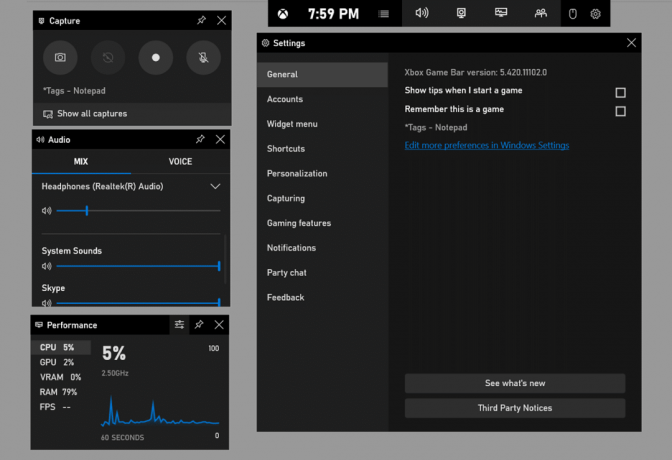
შინაარსი
- როგორ ამოიღოთ Xbox თამაშის მეტყველების ფანჯარა?
- მეთოდი 1: გამორთეთ თამაშის ზოლი მყისიერი შედეგისთვის
- მეთოდი 2: გამოიყენეთ Powershell, რომ მთლიანად წაშალოთ Xbox Gaming Overlay აპი
- მეთოდი 3: გამოიყენეთ კონტექსტური მენიუ დაწყებაში
როგორ ამოიღოთ Xbox თამაშის მეტყველების ფანჯარა?
მეთოდი 1: გამორთეთ თამაშის ზოლი მყისიერი შედეგისთვის
Xbox თამაშის მეტყველების ფანჯრის ამოღების უმარტივესი გზაა თამაშის ზოლის პარამეტრების შეცვლა:
1. Წადი პარამეტრები თქვენს კომპიუტერში ან პირდაპირ დააჭირეთ Windows გასაღები + I თქვენს კლავიატურაზე შემდეგ გლილივა "ზე"თამაში' ხატი.

2. დააწკაპუნეთ 'თამაშის ბარი“ მარცხენა მხარეს მენიუში.

3. გამორთვა ღილაკი ქვეშ "ჩაწერეთ თამაშის კლიპები, ეკრანის ანაბეჭდი და თამაშის ზოლის გადაცემა’.

თქვენ ვერ დაინახავთ Xbox თამაშის ზოლს შემდეგ ჯერზე, როდესაც თამაშობთ თამაშებს ან შემთხვევით დააჭირეთ ღილაკს Windows გასაღები + G მალსახმობი. თქვენ შეგიძლიათ შეცვალოთ Windows გასაღები + G მალსახმობი სხვა აპლიკაციებისთვის, თუ ეს გჭირდებათ. თქვენ შეგიძლიათ მარტივად შეცვალოთ იგი კლავიატურის მალსახმობები განყოფილებაში თამაშის ბარი.
ასევე წაიკითხეთ:როგორ გამოვასწოროთ Steam-ის ძალიან ბევრი შესვლის შეცდომა ქსელის შეცდომისგან
მეთოდი 2: გამოიყენეთ Powershell, რომ მთლიანად წაშალოთ Xbox Gaming Overlay აპი
თქვენ შეგიძლიათ წაშალოთ ნებისმიერი ნაგულისხმევი და წინასწარ დაინსტალირებული აპი გაშვებით Powershell Windows 10-ში:
1. გახსენით დაწყების მენიუ ან დააჭირეთ ღილაკს Windows გასაღები კლავიატურაზე და სმოძებნე "Powershell“ და დააჭირეთ შედი.
2. დააწკაპუნეთ მარჯვენა ღილაკით Powershell-ზე და აირჩიეთ 'Ადმინისტრატორის სახელით გაშვება’. შეგიძლიათ პირდაპირ დააჭიროთ Ctrl+Shift+Enter როგორც. არ გამოტოვოთ ეს ნაბიჯი, რადგან ეს აუცილებელია ყველა შემდეგი ნაბიჯის წარმატებისთვის.

3. ჩაწერეთ შემდეგი კოდი და დააჭირეთ შეიყვანეთ:
Get-AppxPackage| აირჩიეთ სახელი, PackageFullName
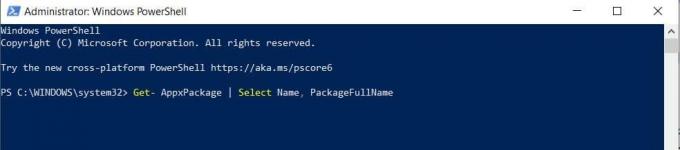
4. ეს მისცემს ყველა უნივერსალური აპლიკაციის სია დაინსტალირებული თქვენს სისტემაში.
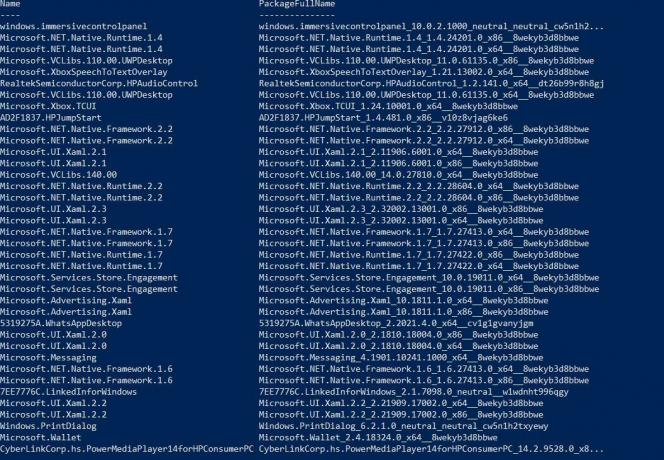
5. შეინახეთ სია გამომავალი ფაილზე გადამისამართებით კოდით:
Get-AppxPackage | აირჩიეთ სახელი, PackageFullName >"$env: userprofile\Desktop\myapps.txt"

6. ფაილი შეინახება თქვენს სამუშაო მაგიდაზე, როგორც myapps.txt. დაათვალიერეთ აპების სია, რომელთა წაშლა გსურთ.
7. გამოიყენეთ ქვემოთ კოდი ინდივიდუალური აპლიკაციების წასაშლელად.
Remove-AppxPackage "PackageFullName"
მაგალითი: Minecraft-ის წასაშლელად თქვენ უნდა გამოიყენოთ შემდეგი კოდი:
Remove-AppxPackage Microsoft. MinecraftUWP_1.0.700.0_x64__8wekyb3d8bbwe
ან
Get-AppxPackage *Minecraft* | Remove-AppxPackage
8. ამოიღონ Xbox Gaming Overlay აპლიკაცია, ჩაწერეთ შემდეგი ბრძანება და დააჭირეთ Enter:
get-appxpackage *Microsoft. XboxGamingOverlay* | ამოღება-appxpackage
9. Თუ გინდა წაშალეთ ყველა აპლიკაცია და პაკეტი დაკავშირებულია Xbox-თან მაშინ აკრიფეთ ქვემოთ მოცემული ბრძანება, რომ ამოიღოთ ეს ყველაფერი ერთდროულად:
Get-ProvisionedAppxPackage -ონლაინ | Where-Object { $_.PackageName -match "xbox" } | ForEach-Object { Remove-ProvisionedAppxPackage -Online -PackageName $_.PackageName }
10. მოხსნისთვის Xbox-ის მახასიათებლები ყველა მომხმარებლისთვის უბრალოდ გაიარეთ "allusers" ბრძანება:
Get-ProvisionedAppxPackage -ონლაინ | Where-Object { $_.PackageName -match "xbox" } | ForEach-Object { Remove-ProvisionedAppxPackage -Online -AllUsers -PackageName $_.PackageName }
ან შეგიძლიათ გამოიყენოთ უფრო მარტივი ვერსია, როგორც:
Get-AppxPackage -allusers *PackageName* | Remove-AppxPackage
11. დასრულების შემდეგ, Xbox თამაშის მეტყველების ფანჯარა აღარ შეგაწუხებთ.
მეთოდი 3: გამოიყენეთ კონტექსტური მენიუ დაწყებაში
შეგიძლიათ წაშალოთ ან წაშალოთ აპლიკაციები პირდაპირ Start-ის კონტექსტური მენიუს გამოყენებით. დააწკაპუნეთ დაწყებაზე და იპოვნეთ აპლიკაცია მარცხნივ აპლიკაციების სიაში. დააწკაპუნეთ მაუსის მარჯვენა ღილაკით სასურველ აპლიკაციაზე კონტექსტური მენიუდან და დააჭირეთ ღილაკს "დეინსტალაცია’. პროცესი ყველასთვის უნდა მუშაობდეს UWP და კლასიკური დესკტოპის აპლიკაციები.

რეკომენდებულია:
- როგორ გავხადოთ Gamesshare Xbox One-ზე
- Wireless Xbox One კონტროლერის შესწორება მოითხოვს PIN-ს Windows 10-ისთვის
- როგორ წაშალოთ ყველა შეტყობინება Discord-ში
- როგორ ვითამაშოთ Pokémon Go კომპიუტერზე?
ზემოთ მოცემულია გზები, რომლებიც დაგეხმარებათ Xbox Game ეკრანის ფანჯარაში. Xbox სათამაშო გადაფარვის პაკეტის ამოღებამ შეიძლება მყისიერად აღმოფხვრას ყველა პრობლემა; თუმცა, ამან შეიძლება გამოიწვიოს სხვა თამაშებთან დაკავშირებული პრობლემები. მეორეს მხრივ, თამაშის ზოლის გამორთვა ბევრად უფრო ეფექტური ვარიანტია. ის უბრალოდ გაათავისუფლებს ყურადღების გადატანის თამაშის ზოლს. შეგიძლიათ კვლავ დააინსტალიროთ Xbox Game Bar Microsoft Store-დან, თუ ძალიან ბევრ პრობლემას შეხვდებით.



